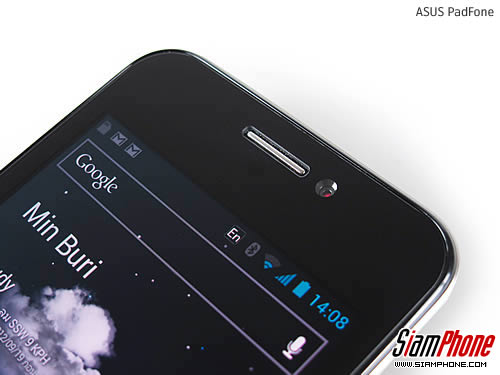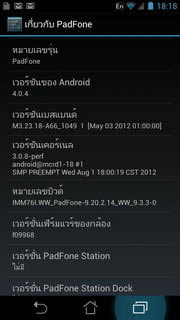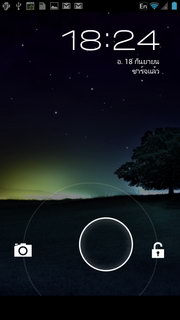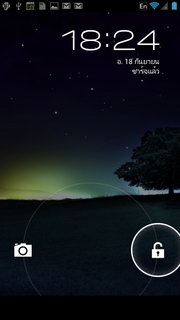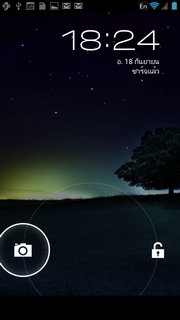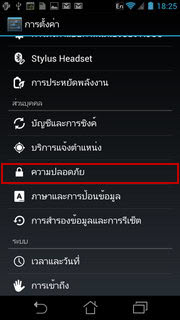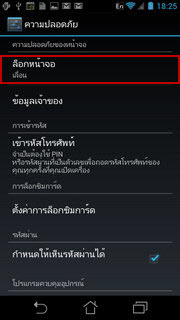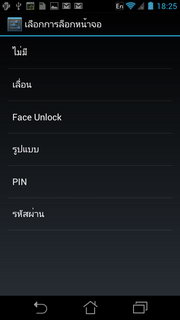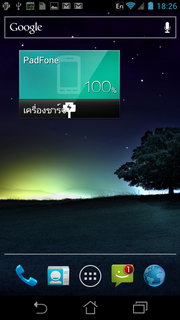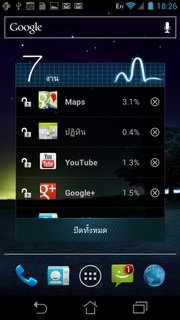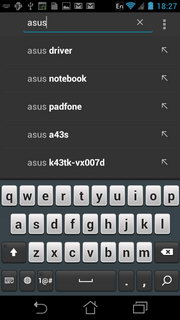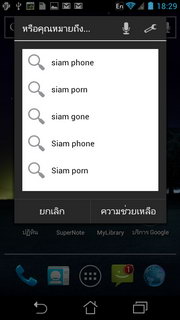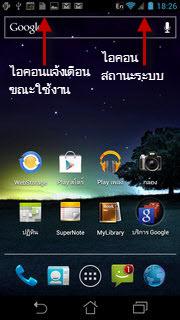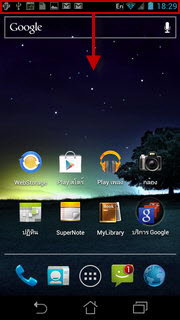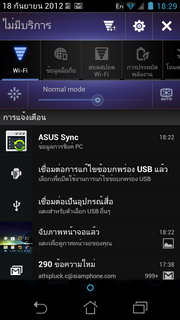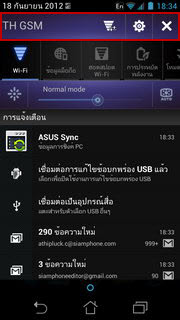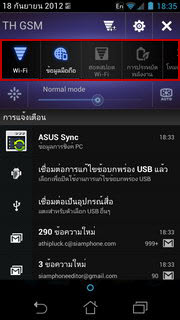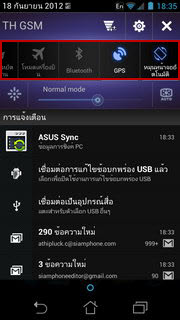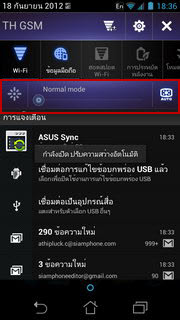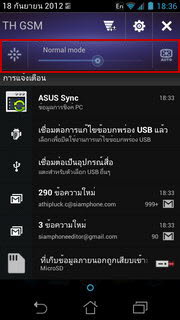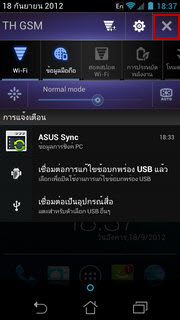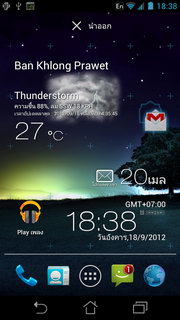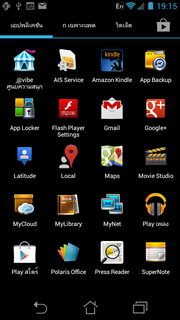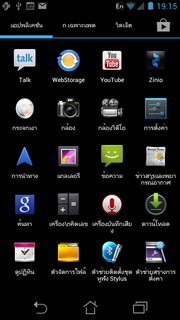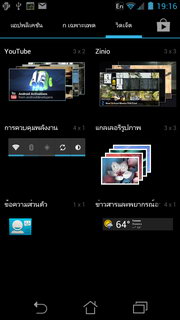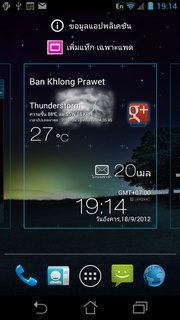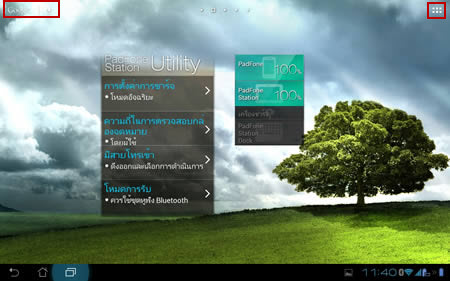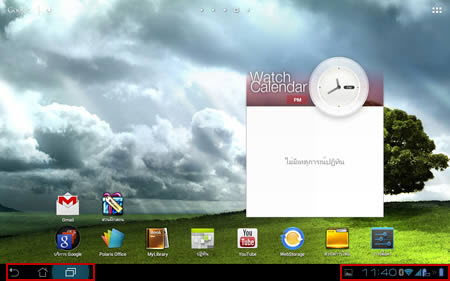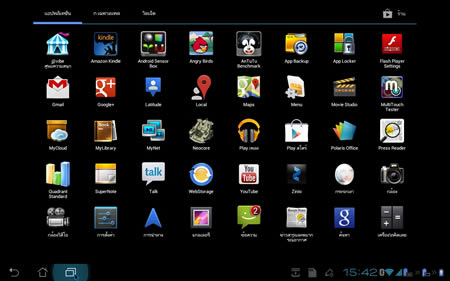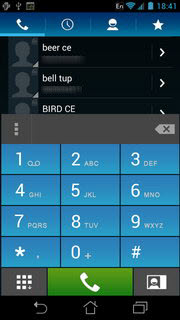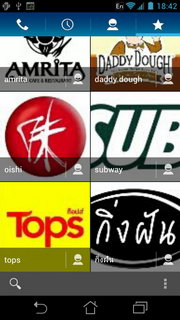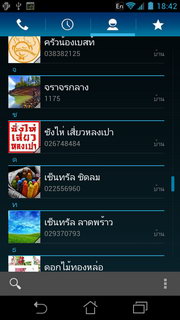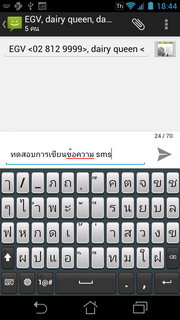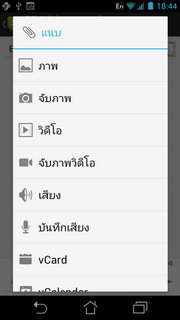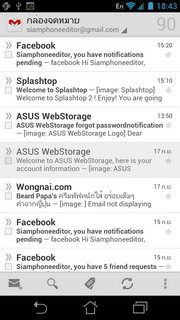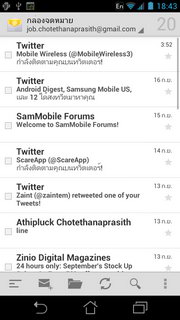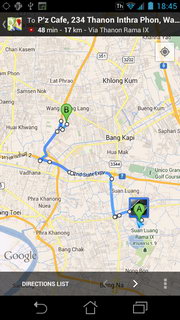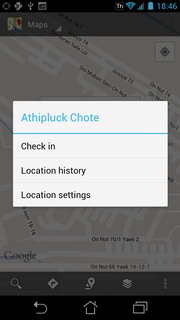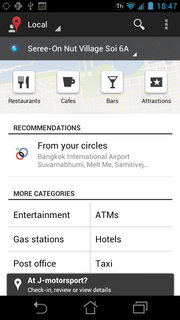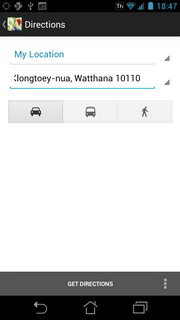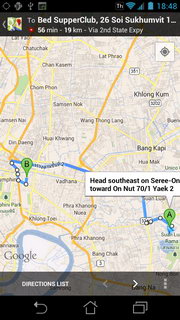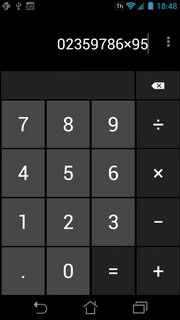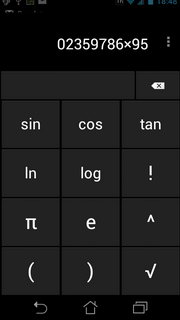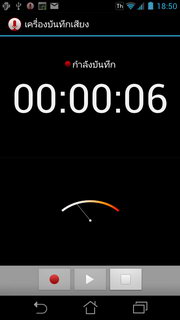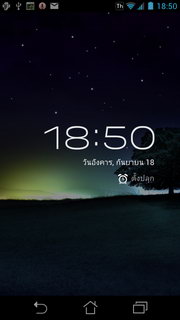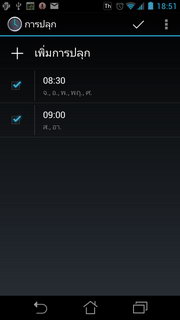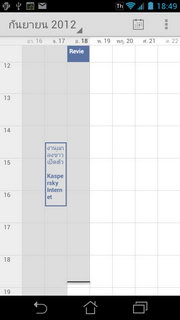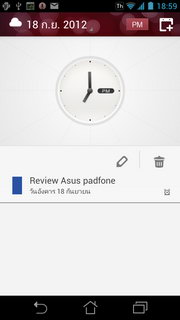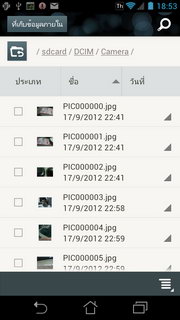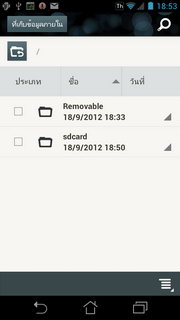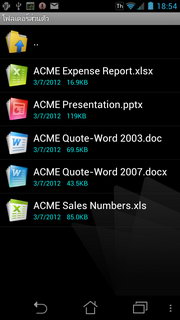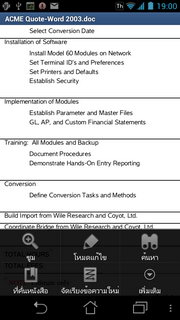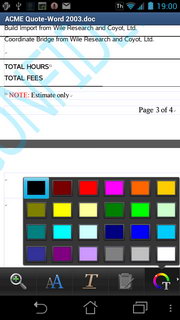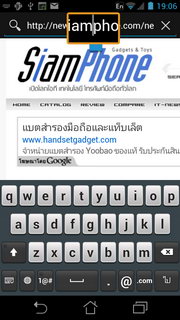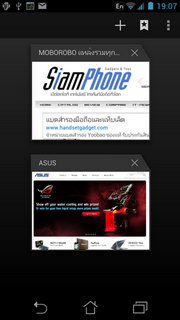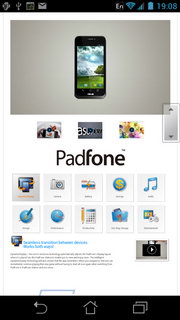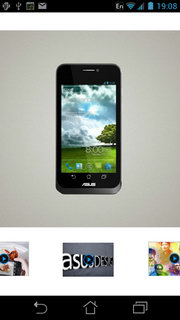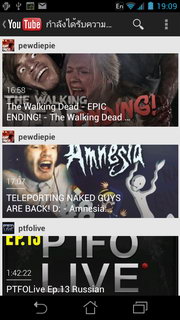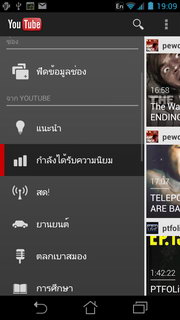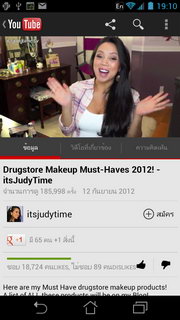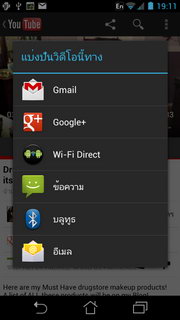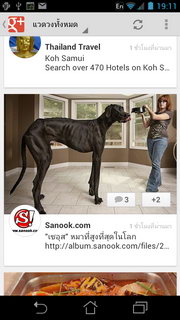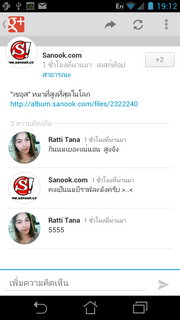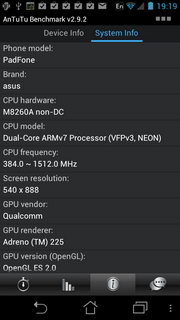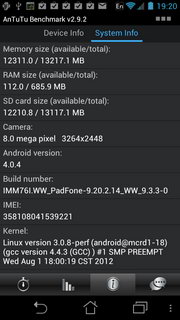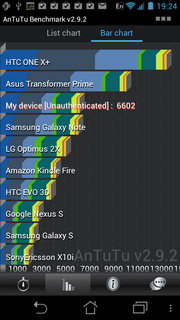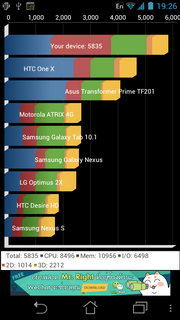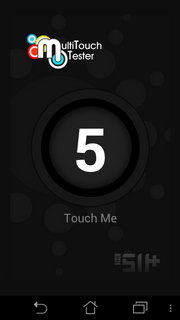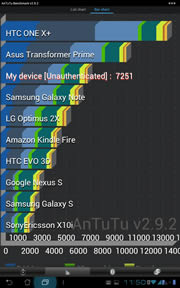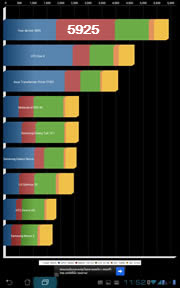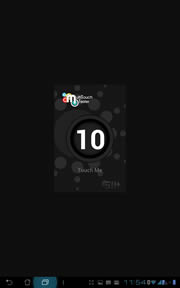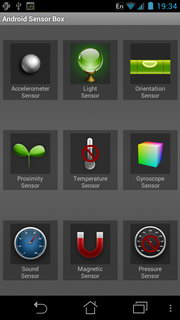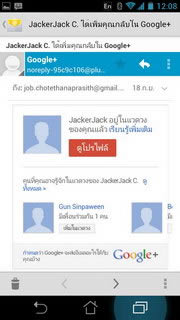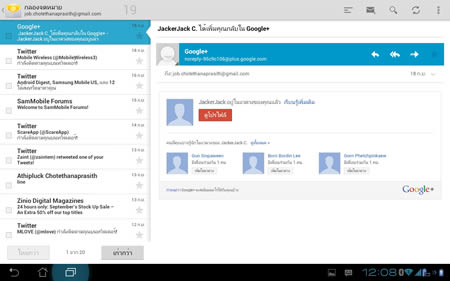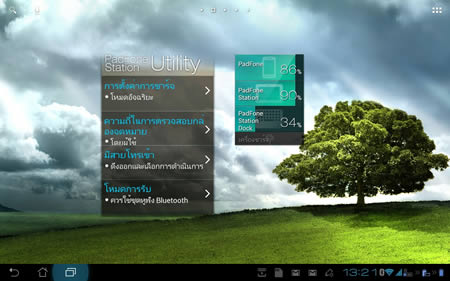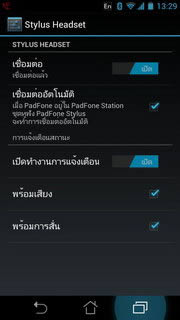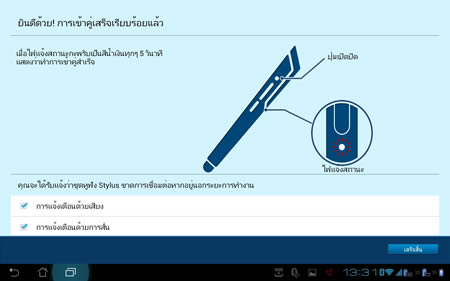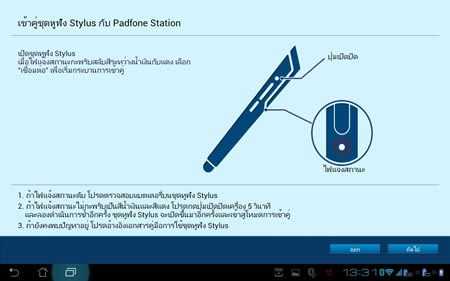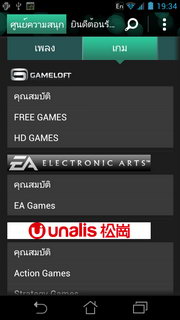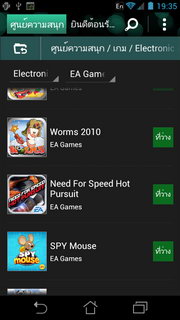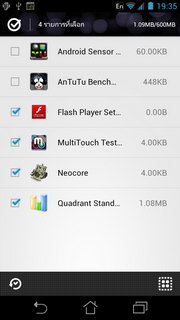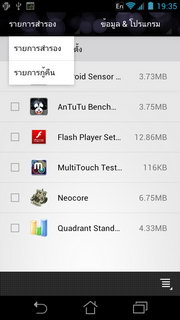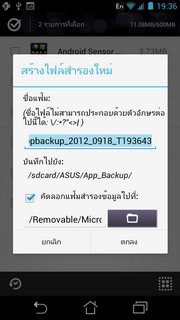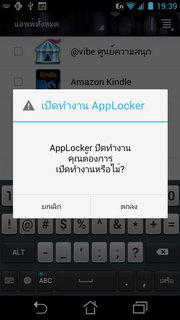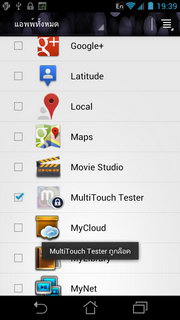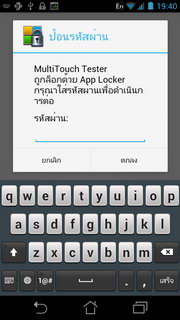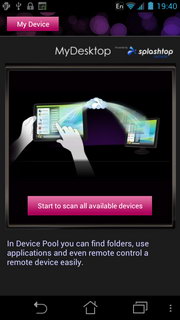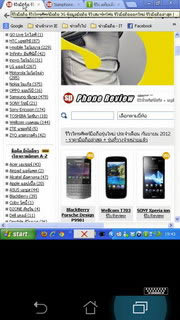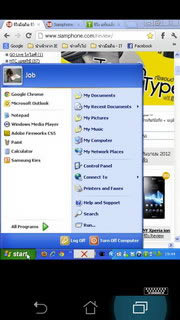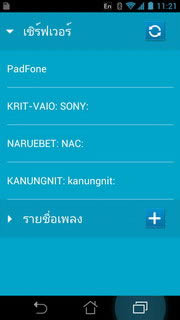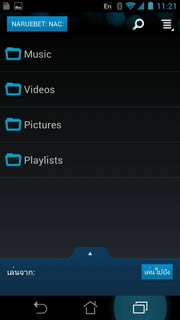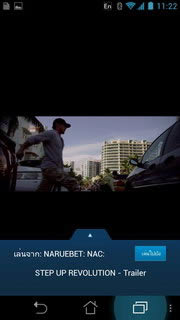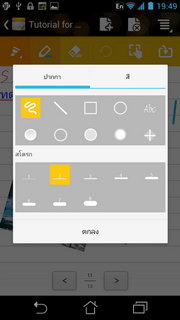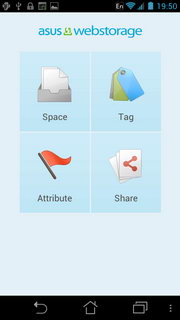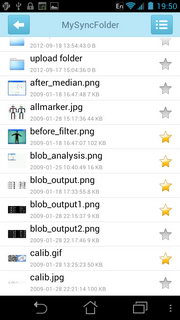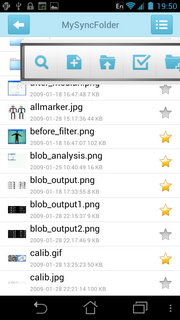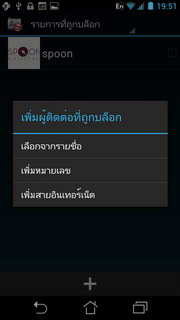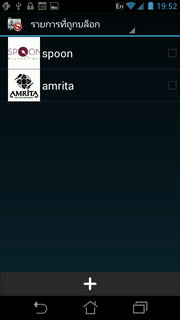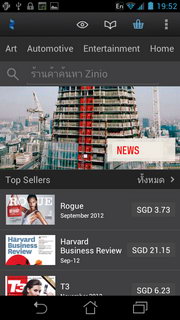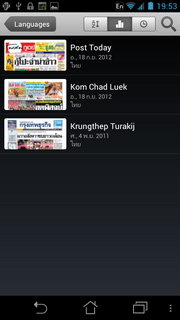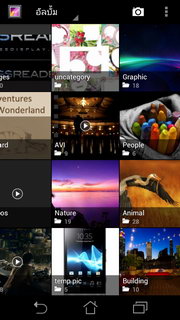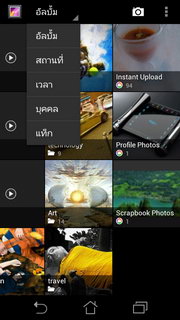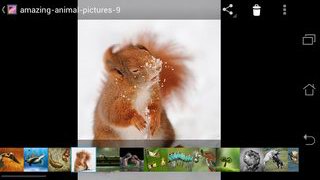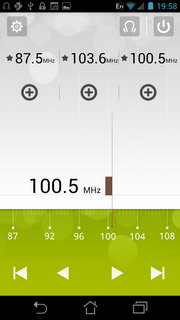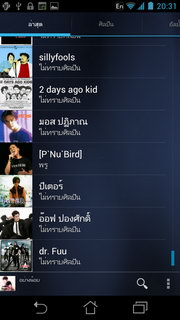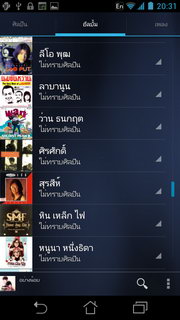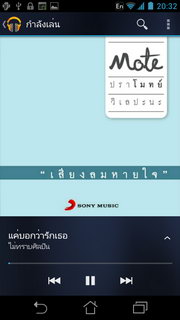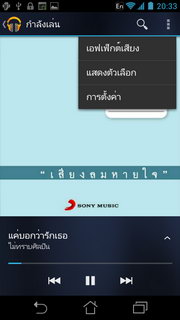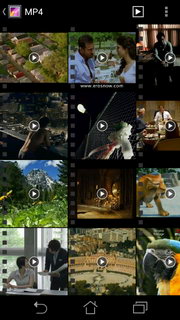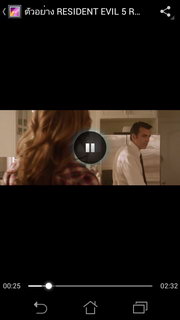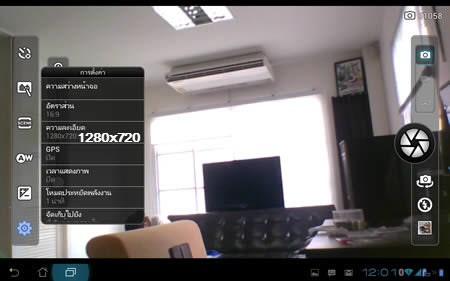ASUS PadFone สมาร์ทโฟนแอนดรอยด์ดีไซน์หรูหรา ให้ความรู้สึกสมาร์ทเมื่อหยิบจับใช้งาน มุมขอบโค้งมนเสริมความแกร่งด้วยวัสดุโลหะ วัดขนาดตัวเครื่องสูง 128 มิลลิเมตร กว้าง 65.4 มิลลิเมตร หนา 9.2 มิลลิเมตร น้ำหนักตัวเครื่องรวมแบตเตอรี่ 129 กรัม
ด้านหน้า มีหน้าจอกว้าง 4.3 นิ้ว ความละเอียด 540 x 960 พิกเซล ระบบสัมผัส capacitive เทคโนโลยี Super AMOLED
เหนือหน้าจอขึ้นไป มีช่องลำโพงสนทนา ข้างขวาเป็นช่องเลนส์กล้องหน้าความละเอียด 0.3 ล้านพิกเซล ข้างซ้ายเป็นช่องเซ็นเซอร์ตรวจจับความสว่าง (Light Sensor) และ เซ็นเซอร์เปิด-ปิดหน้าจอขณะยกหูสนทนา (Proximity Sensor)
ส่วนล่างของหน้าจอ มีปุ่มกดแบบสัมผัส 3 ปุ่ม จากซ้ายไปขวา ได้แก่ ปุ่มย้อนกลับ (Back), ปุ่มหน้าหลัก (Home), ปุ่มเรียกดูแอพพลิเคชั่นที่ใช้งานล่าสุด (Recent) ล่างสุดมีโลโก้ ASUS
ด้านบน บริเวณมุมขวามีปุ่มเปิด-ปิดเครื่อง (ใช้เปิด-ปิดหน้าจอในตัว), ตรงกลางมีช่องเสียบชุดหูฟังขนาด 3.5 มิลลิเมตร
ด้านล่าง มีช่องไมโครโฟนขนาดเล็กอยู่บริเวณข้างซ้าย
ด้านซ้าย มีช่องเสียบ microHDMI, ช่องเสียบ microUSB และพอร์ตเชื่อมต่อกับแท็บเล็ต (ทองแดง 3 ขีดด้านล่าง)
ด้านขวา มีปุ่มปรับระดับเสียง (เพิ่ม-ลดความดัง)
ด้านหลัง มีฝาหลังพลาสติกพื้นผิวหยาบลวดลายเป็นเส้นวงกลมเพื่อความกระชับในการถือ ให้ความรู้สึกคล้ายโลหะสะท้อนเงา ส่วนบนมีช่องเลนส์กล้องหลังขนาดใหญ่ พร้อมไฟแฟลช ถัดมาข้างขวาเป็นช่องลำโพงเสียง ส่วนล่างสุดของฝาหลังมีตัวอักษร Padfone
ถอดฝาหลังทำโดยงัดตรงร่องด้านล่างแล้วค่อยๆ ดึงฝาหลังออก ภายในจะพบช่องใส่แบตเตอรี่ Li-ion ความจุ 1520 mAh อยู่บริเวณตั้งแต่กึ่งกลางเครื่องลงไป ตัวแบตเตอรี่สามารถถอดเปลี่ยนได้
เหนือแบตเตอรี่ขึ้นไปมีช่องเสียบซิมการ์ด ซึ่งต้องถอดแบตฯ ออกก่อนที่จะใส่หรือถอดซิมการ์ด ถัดจากช่องใส่ซิมการ์ดขึ้นไปเป็นช่องเสียบ microSD การ์ด แบบดันเข้า-ออก
อุปกรณ์ภายในกล่องบรรจุภัณฑ์ของ ASUS PadFone
อุปกรณ์เสริมที่สามารถใช้ร่วมกับ ASUS PadFone ASUS PadFone Station (แท็บเล็ต) อุปกรณ์เสริมรูปร่างคล้ายแท็บเล็ต แต่ภายในไม่ได้มีฮาร์ดแวร์ครบถ้วนเหมือนแท็บเล็ตทั่วไป โดยตัว PadFone Station ทำหน้าที่เป็นส่วนขยายหน้าจอให้กับสมาร์ทโฟน ASUS PadFone ซึ่งไม่สามารถเปิดใช้งานได้หากไม่ติดตั้งสมาร์ทโฟนเข้าไป
ASUS PadFone Station มีส่วนฝาหลังที่ดูแปลกกว่าแท็บเล็ตทั่วไปเพราะมีช่องใส่สมาร์ทโฟนเข้าไว้ข้างใน วัดขนาดตัวเครื่องได้กว้าง 273 มิลลิเมตร สูง 176.9 มิลลิเมตร หนา 13.55 มิลลิเมตร น้ำหนัก 724 กรัม (ไม่รวมสมาร์ทโฟน)
ด้านหน้า มีหน้าจอ IPS LCD ขนาด 10.1 นิ้ว ระบบสัมผัส ความละเอียด 1280x800 พิกเซล วัสดุผลิตจากกระจก Gorilla Glass
มีช่องเลนส์กล้องหน้าความละเอียด 1.3 ล้านพิกเซล จัดวางอยู่เหนือหน้าจอ ข้างขวาของเลนส์กล้องหน้ามีเซ็นเซอร์ปรับความสว่างบนหน้าจออัตโนมัติ
ด้านบน มีปุ่มเปิด-ปิดเครื่อง (สามารถใช้เปิด-ปิดหน้าจอ), ไฟ LED แสดงสถานะการชาร์จ, ปุ่มแบบเลื่อนสำหรับเปิดฝาหลัง
ด้านล่าง มีพอร์ตเชื่อมต่อกับ PadFone Station keyboard dock
ด้านขวา มีช่องไมโครโฟน
ด้านซ้าย มีช่องเสียบหูฟัง 3.5 มิลลิเมตร และปุ่มปรับระดับเสียง
ด้านหลัง มีช่องฝาหลังที่สามารถเปิดโดยกดปุ่มเลื่อน ด้านนอกช่องฝาหลังมีเลนส์กล้องและไฟแฟลชวางอยู่ ภายในช่องฝาหลังเป็นที่สำหรับใส่สมาร์ทโฟน ASUS PadFone เข้าไป โดยมีพอร์ต microUSB, microHDMI และพอร์ต
ที่ฝาหลังยังมีช่องลำโพงขนาดใหญ่อยู่ด้านขวา ช่องลำโพงขนาดเล็กอยู่ด้านซ้ายใกล้กับมุมขอบ
วิธีใส่สมาร์ทโฟนเข้าไปในแท็บเล็ต ให้คว่ำสมาร์ทโฟนไว้ใกล้กับปากช่องฝาหลังโดยหันสมาร์ทโฟนด้านที่มีพอร์ตเชื่อมต่อให้ตรงกับช่องเสียบพอร์ต จากนั้นก็เลื่อนสมาร์ทโฟนเข้าไปตรงๆ จนเข้าที่
ASUS PadFone Stylus Headset (ปากกาสไตลัส+หูฟังบลูทูธในตัว) ปากกาสไตลัสที่สามารถใช้งานบนหน้าจอของสมาร์ทโฟนและแท็บเล็ต และยังมีคุณสมบัติใช้เป็นหูฟังบลูทูธในตัว ขนาดของปากกาสไตลัสมีความยาว 148.5 มิลลิเมตร
ที่หัวปากกาเป็นแบบมน เมื่อจับดูจะนิ่มๆ ตัวแท่งปากกามีสีเงินโลหะสะท้อนแสง ปลายปากกาด้านบนเป็นตัวหนีบสำหรับหนีบกระเป๋ากางเกง, กระเป๋าเสื้อ
ตัวแท่งปากกาจากบนลงล่าง ประกอบด้วย ช่องลำโพงสนทนา, ปุ่มเปิด-ปิด, ปุ่มเพิ่ม/ลดระดับความดังเสียง, ไฟแสดงสถานะ, พอร์ต microUSB สำหรับชาร์จไฟปากกาพร้อมกับฝาปิด, ช่องไมโครโฟน
PadFone Station keyboard dock (แป้นคีย์บอร์ด) คีย์บอร์ดปุ่มกดพร้อมแทร็คแพดสำหรับเลื่อนเม้าส์บนหน้าจอ มีดีไซน์คีย์บอร์ดทรงเหลี่ยม มุมขอบโค้งมนเล็กน้อย ตัวแป้นพิมพ์เป็นภาษาอังกฤษโดยไม่มีภาษาไทยติดอยู่ แต่สามารถสลับไปใช้ภาษาไทยได้โดยกดปุ่ม Ctrl+Shift และเลือกภาษาไทย หรือหาสติกเกอร์คีย์บอร์ดภาษาไทยมาติดเพิ่ม
ด้านบน มีปุ่มเลื่อนสำหรับถอดแท็บเล็ตออก และโลโก้ ASUS
วิธีใส่แท็บเล็ตให้หันหน้าจอแท็บเล็ตเข้าหาแป้นคีย์บอร์ด หันด้านล่างของแท็บเล็ตส่วนที่มีพอร์ตเชื่อมต่อกับ keyboard dock เสียบเข้าไปที่ร่องเสียบแท็บเล็ตจนเข้าล็อค
ด้านซ้าย มีช่องเสียบพอร์ตสำหรับชาร์จไฟและช่องเสียบ USB พร้อมฝาปิด สามารถเชื่อมต่อกับเม้าส์หรือแฟลชไดรฟ์เหมือนอุปกรณ์ิคอมทั่วไป
ด้านขวามีช่องเสียบ USB พร้อมฝาปิด และช่องเสียบ SD การ์ด (รองรับ SDXC)
รูปแบบการแสดงผล ASUS PadFone รันบนระบบปฏิบัติการแอนดรอยด์ 4.0 Ice Cream Sandwich ครอบทับด้วยส่วนติดต่อผู้ใช้ (User Interface) ซึ่งได้ถูกใส่แอพฯ จาก ASUS มาให้ตั้งแต่เริ่มแรก
หน้าล็อคสกรีน ปลดล็อคโดยแตะที่ไอคอนกุญแจ ลากไปหาไอคอนคลายกุญแจ (ขวา) หรือถ้าต้องการเรียกใช้กล้องถ่ายรูปให้ลากไปหาไอคอนกล้องถ่ายรูป (ซ้าย)
สามารถแก้ไขรูปแบบหน้าล็อคสกรีนได้โดยเข้าไปที่ ตั้งค่า (ไอคอนรูปเฟืองที่อยู่ในหน้าต่างแจ้งเตือน)> ความปลอดภัย> ล็อกหน้าจอ ซึ่งจะมีให้เลือกการล็อก (ไม่มี, เลื่อน, Face Unlock, รูปแบบ, PIN, รหัสผ่าน)
หน้าจอหลัก เป็นพื้นที่สำหรับวางไอคอนและ widget เพื่อให้ง่ายต่อการเรียกใช้ มีทั้งหมด 5 หน้า (กวาดนิ้วบนหน้าจอไปทางซ้าย-ขวา เพื่อดูหน้าอื่น) หากต้องการดูภาพรวมให้จีบนิ้วบนหน้าจอเข้าหากัน สามารถแบ่งการแสดงผลของหน้าจอหลักออกเป็น 3 ส่วน ดังนี้
หน้าจอหลักส่วนบน - มีแถบแจ้งเตือนและเครื่องมือค้นหาของ Google (แบบพิมพ์บนคีย์บอร์ดและแบบค้นหาด้วยเสียงพูด) ที่ส่วนบนของหน้าจอหลักจะเหมือนกันทุกหน้า
แถบแจ้งเตือนแบ่งออกเป็นสองส่วน ข้างซ้ายเป็นไอคอนแจ้งเตือนขณะใช้งานเครื่อง (สีขาว) เช่น อีเมลใหม่, สายไม่ได้รับ, ดาวน์โหลดโปรแกรม ฯลฯ ข้างขวาเป็นไอคอนสถานะระบบ (สีฟ้า) เช่น เวลาปัจจุบัน, สถานะแบตเตอรี่, ความแรงสัญญาณเครือข่าย, สัญญาณ Wi-Fi (มีไอคอนแสดงภาษาที่ใช้บนคีย์บอร์ด ที่เป็นสีขาวเพียงอันเดียวอยู่ในกลุ่มนี้)
สามารถกวาดนิ้วบริเวณแถบแจ้งเตือนลงมาข้างล่าง เพื่อเรียกดูหน้าต่างแจ้งเตือน
ในหน้าต่างแจ้งเตือนจะแบ่งออกเป็น 4 ส่วน จากบนลงล่าง ได้แก่ แถบการตั้งค่า ประกอบด้วยชื่อเครือข่าย ไอคอนการตั้งค่า Wi-Fi และไอคอนการตั้งค่าระบบ (Setting) ที่มุมขวาสุดมีไอคอนกากบาท สำหรับลบการแจ้งเตือน
ไอคอนเปิด-ปิดการใช้งานเครื่องในโหมดทั่วไป ประกอบด้วย Wi-Fi, ข้อมูลมือถือ, Wi-Fi HotSpot, การประหยัดพลังงาน, โหมดเครื่องบิน, Bluetooth, GPS, หมุนหน้าจออัตโนมัติ
แถบปรับความสว่างหน้าจอ ประกอบด้วย ไอคอนดวงอาทิตย์ (สำหรับเปิด-ปิดโหมดใช้งานภายนอกอาคาร หน้าจอจะสว่างมากขึ้น) แถบปรับระดับความสว่างหน้าจอ และไอคอนเปิด-ปิดการปรับความสว่างหน้าจออัตโนมัติ
การแจ้งเตือน แสดงการแจ้งเตือนพร้อมกับไอคอนประกอบ มีเวลากำกับอยู่ด้านขวา สามารถแตะบนการแจ้งเตือนที่สนใจเพื่อดูรายละเอียดแบบเต็ม หรือหากต้องการลบทิ้ง ทำได้โดยกวาดนิ้วบนการแจ้งเตือนนั้นไปทางซ้ายหรือขวา หรือหากต้องการลบการแจ้งเตือนทั้งหมดให้กดไอคอนกากบาท
หน้าจอหลักส่วนกลาง - เป็นพื้นที่สำหรับวางไอคอนหรือ widget ที่กำหนดเองได้ เริ่มแรกมีด้วยกัน 5 หน้า สามารถเลื่อนไปดูหน้าอื่นโดยกวาดนิ้วบนหน้าจอไปทางซ้าย-ขวา หากต้องการใช้งานไอคอนหรือ widget ให้แตะบนไอคอนนั้นหนึ่งครั้ง
ลูกเล่นของไอคอน หรือ widget ในหน้าจอหลัก
หน้าจอหลักส่วนล่าง - เป็นพื้นที่สำหรับวางไอคอนหลักซึ่งจะแสดงผลเหมือนกับในหน้าจอหลักอื่นๆ สามารถแก้ไขไอคอนได้เช่นเดียวกับไอคอนทั่วไป (ยกเว้นไอคอนโทรศัพท์และไอคอนทางเข้าหน้าแอพพลิเคชั่นที่ไม่สามารถแก้ไขได้)
หน้าแอพพลิเคชั่น แบ่งหมวดหมู่แอพพลิเคชั่นออกเป็น แอพพลิเคชั่นทั้งหมด, เฉพาะแพด, widget โดยแสดงผลในรูปแบบตาราง สามารถเลื่อนนิ้วบนหน้าจอไปทางซ้าย-ขวา เพื่อดูหน้าแอพพลิเคชั่นอื่น
สามารถนำไอคอนไปวางบนหน้าจอหลักโดยแตะค้างไว้ หรือจะลากไปดูรายละเอียดเพิ่มเติมก็ได้ (ด้านบนของหน้าจอหลัก)
รูปแบบการแสดงผลเมื่อใช้งานผ่านแท็บเล็ต เมื่อเสียบสมาร์ทโฟนเข้าไปใส่แท็บเล็ตและเปิดใช้งาน รูปแบบการแสดงผลบนหน้าจอแท็บเล็ตจะมีการเปลี่ยนตำแหน่งไอคอน widget ให้โดยอัตโนมัติ โดยยังมีไอคอนที่หน้าจอหลักอยู่ครบ (อาจมีไอคอนที่เคยลบไปโผล่ออกมา)
ในหน้าจอหลักจะถูกเปลี่ยนพื้นหลัง โดยสามารถเข้าใช้งานเครื่องมือค้นหาบริเวณมุมซ้ายบนหน้าจอ ที่มุมขวาบนมีไอคอนทางเข้าแอพพลิเคชั่น
ที่มุมซ้ายล่างมีปุ่มกด 3 ปุ่มเหมือนกับปุ่มกดบนสมาร์ทโฟน
ที่มุมขวาล่างเป็นแถบสถานะการใช้งานระบบ ซึ่งจะมีไอคอนการชาร์จแบตเตอรี่ระหว่างอุปกรณ์เพิ่มเข้ามา และสามารถกดเพื่อขยายหน้าต่างแจ้งเตือนได้
ในหน้าแอพพลิเคชั่นของแท็บเล็ตก็คล้ายกับหน้าแอพพลิเคชั่นของสมาร์ทโฟน เพียงแต่จะวางไอคอนแอพพลิเคชั่นในหนึ่งหน้าได้มากกว่าสมาร์ทโฟน
การใช้งานโทรศัพท์ รองรับการใช้งานโทรศัพท์ผ่านเครือข่าย 2G (GSM 850/900/1800/1900 MHz) ภายในเมนูโทรศัพท์แบ่งออกเป็น 4 หน้า ได้แก่ หน้าการโทรพร้อมปุ่มกดเลขหมาย, หน้าประวัติการโทร, หน้ารายชื่อ, หน้ารายการโปรด
การใช้งานข้อความ SMS, MMS, อีเมล รองรับการส่งข้อความ SMS, MMS ทั้งแบบเดี่ยวและแบบกลุ่ม สามารถแนบไฟล์ภาพ, วิดีโอ, ไฟล์เสียง, ปฏิทิน, รายชื่อผู้ติดต่อ
การใช้งานอีเมล รองรับ GMail, อีเมลทั่วไปที่รองรับ POP3, IMAP, SMTP (yahoo, hotmail, windowslive)
แผนที่-ระบบนำทาง รองรับแผนที่ Google Maps พร้อมระบบค้นหาเส้นทาง, แอพ Latitude สำหรับ Check-In สถานที่, Local แอพค้นหาร้านอาหาร ร้านกาแฟ บาร์ และสิ่งที่น่าสนใจรอบตัว
การนำทาง (Navigation) รองรับระบบนำทางด้วย GPS (A-GPS)
ออกาไนเซอร์ เครื่องคิดเลข, ปฏิทิน, เครื่องบันทึกเสียง, นาฬิกา (ดูเวลาปัจจุบัน, ตั้งปลุก), กระจกเงา, ข่าวสารและพยากรณ์อากาศ
ระบบไฟล์ และเอกสารออฟฟิศ แอพฯ จัดการไฟล์ข้อมูล - สามารถย้าย, คัดลอก, เพิ่มโฟลเดอร์, ลบไฟล์ข้อมูลและโฟลเดอร์ที่อยู่ในหน่วยความจำภายในเครื่อง และหน่วยความจำภายนอก
Polaris Office - แอพฯ จัดการเอกสารออฟฟิศ สามารถเปิด, แก้ไข, ลบ, สร้าง เอกสาร Word, Excel, PowerPoint ด้วยเครื่องมือพื้นฐาน เช่น ปรับแต่งตัวอักษร, ใส่สูตรฟังก์ชั่นใน Excel, ใส่รูปภาพบนสไลด์ PowerPoint
การใช้งานอินเทอร์เน็ต และYoutube เว็บเบราว์เซอร์สำหรับท่องอินเทอร์เน็ต รองรับ HTML, JavaScript, Flash (ติดตั้งเพิ่มเติมภายหลัง), ภายในเบราว์เซอร์มีแถบสำหรับใส่ที่อยู่เว็บไซต์, ไอคอนเปิดหน้าต่างในกรณีที่เปิดหลายหน้าพร้อมกัน, ไอคอนเมนูสำหรับบันทึกบุ๊คมาร์ค, แบ่งปันเว็บเพจ, ค้นหาข้อความ, บันทึกไว้อ่านแบบออฟไลน์
พื้นที่แสดงผลเว็บเพจสามารถจีบนิ้วเพื่อซูมเข้า-ออก ดูรายละเอียดบนเว็บเพจ มีสกอล์บาร์สำหรับเลื่อนขึ้น-ลง อยู่ที่ขอบขวาของหน้าจอ
Youtube - สำหรับรับชมคลิปผ่านเว็บไซต์ Youtube สามารถแสดงผลคลิปวิดีโอเป็นหมวดหมู่ในรูปแบบรายการ (List) พร้อมภาพตัวอย่างประกอบ ด้านบนมีเครื่องมือค้นหาคลิป, ไอคอนเมนูตั้งค่าเพิ่มเติม
ในเครื่องเล่นคลิปสามารถแสดงผลได้ทั้งแนวตั้ง (คลิป+รายละเอียด) และแนวนอน (เต็มหน้าจอ) โดยมีแถบเวลาที่เลื่อนชมช่วงที่ต้องการ และไอคอนแชร์คลิป
การใช้งานโซเชียลเน็ตเวิร์ค รองรับการใช้งานโซเชียลเน็ตเวิร์คของแอนดรอยด์ทั้ง Facebook, Twitter, Whatsapp, LINE, Google+ โดยติดตั้ง Google+ มาให้ในเริ่มแรก สามารถดาวน์โหลดเพิ่มจาก Google Play (Play สโตร์)
ASUS PadFone มาพร้อมหน้าจอระบบสัมผัสกว้าง 4.3 นิ้ว ความละเอียด 540x960 พิกเซล เทคโนโลยี Spuer AMOLED, รันบนระบบปฏิบัติการแอนดรอยด์ 4.0 Ice Cream Sandwich ขับเคลื่อนด้วย CPU 1.5 GHz dual-core Qualcomm Snapdragon, GPU Adreno 225, RAM 1 GB, พื้นที่เก็บข้อมูลในเครื่อง 16 GB, รองรับ 3G, Wi-Fi, Wi-Fi Hotspot, Wi-Fi Direct, Bluetooth, GPS (A-GPS), รองรับหน่วยความจำภายนอก microSD การ์ดสูงสุด 32 GB, แบตเตอรี่ความจุ 1520 mAh
การทดสอบความเร็วและการแสดงผลของเครื่อง ผลทดสอบขณะใช้งานเป็นสมาร์ทโฟน - ผลทดสอบความเร็ว Benchmark ด้วย AnTuTu Benchmark ได้ 6,602 คะแนน
ผลทดสอบขณะใช้งานเป็นแท็บเล็ต - ผลทดสอบความเร็ว Benchmark ด้วย AnTuTu Benchmark ได้ 7,251 คะแนน
ทดสอบเซนเซอร์ด้วยโปรแกรม Android Sensor Box พบเซนเซอร์ ดังนี้ - Accelerometer Sensor ตรวจวัดความเร่ง (วัดความเอียง)
การรวมอุปกรณ์เข้าด้วยกันระหว่าง สมาร์ทโฟน - แท็บเล็ต - แป้นคีย์บอร์ด คุณสมบัติที่โดดเด่นของ ASUS PadFone คือความสามารถในการรวมชิ้นอุปกรณ์ระหว่างสมาร์ทโฟน-แท็บเล็ต-คีย์บอร์ด โดยมีฮาร์ดแวร์หลักอยู่บนสมาร์ทโฟน ซึ่งในการรวมอุปกรณ์นั้น ASUS ได้เพิ่มฟีเจอร์เข้าไป เพื่อให้การใช้งานเป็นไปอย่างราบรื่น เช่น
36mm speaker นอกจากจะมีลำโพงบนสมาร์ทโฟนแล้วตัวแท็บเล็ตเองก็มีลำโพงด้านหลัง 2 ตัวด้วยกัน เพื่อเพิ่มรายละเอียดของเสียงให้มากขึ้นเมื่อเชื่อมต่อสมาร์ทโฟนเข้ากับแท็บเล็ต
สามารถใช้งานปากกาบลูทูธได้ทั้งขณะใช้งานสมาร์ทโฟน หรือขณะใช้งานแท็บเล็ต โดยต้องวางปากกาไว้ใกล้ตัวสมาร์ทโฟนหรือแท็บเล็ตเมื่อต้องการจับคู่
วิธีการจับคู่ปากกาบลูทูธกับสมาร์ทโฟน ให้กดปุ่มเปิดปากกาสไตลัสค้างไว้ จนกระทั่งปากกาสั่นและมีไฟสีน้ำเงินกะพริบ สามารถดูการตั้งค่าได้ที่ Menu>Stylus Headset
วิธีการจับคู่ปากกาบลูทูธกับแท็บเล็ต จะมีแอพฯ ตัวช่วยชุดหูฟัง Stylus กับ PadFone Station สำหรับผู้เริ่มต้นใช้งานในขณะเรียกใช้ตัวช่วยติดตั้งก็กดปุ่ม เปิดปากกาค้างไว้จนปากกาสั่นและมีไฟสีน้ำเงินกะพริบ
การรับสายด้วยปากกา Stylus Headset เมื่อมีสายเข้าขณะใช้งานแท็บเล็ต สามารถรับสายด้วยปากกาโดยกดปุ่มเปิดรับสาย (ปุ่มบนสุดของปากกา) และนำปากกาแนบหูเพื่อสนทนาได้ทันที โดยต้องระวังไม่ให้มือไปบังช่องไมโครโฟนและช่องลำโพงสนทนา
การจับภาพบนหน้าจอสมาร์ทโฟน (Capture Screen) ทำได้โดยกดปุ่มแอพพลิเคชั่นที่ใช้งานล่าสุด (Recent) ค้างไว้ ระบบจะบันทึกภาพบนหน้าจอและเก็บไฟล์ภาพ (.JPG) ไว้ที่ /sdcard/Screenshots/
ASUS @vibe ศูนย์ความสนุก ต้องติดตั้ง Adobe Flash Player เพิ่มเติมเพื่อใช้งาน ภายในแอพฯ ได้รวมเพลง, เกมฮิตจากค่ายเกมดัง, วิทยุ, หนังสือพิมพ์ เข้ามาเป็นหมวดหมู่ บางส่วนสามารถดาวน์โหลดได้แล้ว
App Backup แอพฯ สำรองข้อมูลโปรแกรมพร้อมข้อมูลที่ถูกจัดเก็บภายในเครื่อง โดยการสร้างสำเนาเก็บไว้ที่อุปกรณ์เก็บข้อมูลภายนอก สามารถเรียกคืนโปรแกรมพร้อมข้อมูลในกรณีข้อมูลสูญหาย
App Locker ป้องกันการเข้าใช้แอพพลิเคชั่นด้วยรหัสผ่าน ในกรณีที่ไม่ต้องการให้ผู้อื่นใช้งานแอพพลิเคชั่นส่วนตัวของคุณ
MyCloud แอพฯ สำหรับควบคุมอุปกรณ์คอมภายนอก (Remote Desktop) สามารถสั่งการผ่านสมาร์ทโฟนได้เช่นเดียวกับการใช้งานคอมพิวเตอร์เครื่องนั้นโดยตรง
MyNet สามารถโอนไฟล์ระหว่างอุปกรณ์ (ไฟล์เพลง, ภาพ, วิดีโอ, ฯลฯ) ผ่านการเชื่อมต่ออินเทอร์เน็ตในวงเดียวกัน โดยใช้เทคโนโลยี DLNA
SuperNote แอพฯ จดบันทึกจาก ASUS ที่มาพร้อมความอัจฉริยะ สามารถจดได้ทั้งตัวพิมพ์ปกติ, ลายมือ, รูปถ่าย, วิดีโอ, ไฟล์เสียง และยังสามารถแชร์ไปยังอีเมล, โซเชียลเน็ตเวิร์คอย่างง่ายดาย
WebStorage แอพฯ เก็บไฟล์ข้อมูลไว้บน Cloud Storage สามารถซิงค์ข้อมูลไฟล์จากเครื่อง PC (windows) สมาร์ทโฟน, แท็บเล็ต ผ่านการเชื่อมต่ออินเทอร์เน็ตได้ทันที
บล๊อกผู้ติดต่อ สามารถปิดกั้นไม่ให้ผู้อื่นติดต่อหาเราได้ โดยเลือกจากสมุดรายชื่อหรือหมายเลขโทรศัพท์
ร้านหนังสือออนไลน์ Zinio - แหล่งรวมนิตยสารชั้นนำจากต่างประเทศ
Gallery ที่รวบรวมไฟล์รูปภาพและรูปถ่ายทั้งภายในเครื่องและ microSD การ์ด ภายในแบ่งหมวดหมู่เป็นอัลบั้ม แสดงผลในรูปแบบตารางพร้อมตัวอย่างภาพประกอบ สามารถเลื่อนนิ้วบนหน้าจอไปทางซ้าย-ขวา เพื่อดูภาพอื่นๆ
ในหน้าแสดงผลรูป มีไอคอนแชร์, รูปขนาดใหญ่ สามารถจีบนิ้วบนหน้าจอเพื่อย่อ-ขยายรูป, ด้านล่างมีตัวอย่างรูปที่อยู่ในหมวดเดียวกันขนาดเล็กแสดงอยู่
วิทยุ FM เล่นวิทยุโดยเสียบหูฟังเป็นเสารับสัญญาณวิทยุ ภายในเครื่องเล่นวิทยุมีไอคอนตั้งค่าเลือกความถี่, ไอคอนเปิดเล่นวิทยุผ่านหูฟังหรือลำโพง, ไอคอนปิดวิทยุ, มีแถบปรับคลื่นวิทยุ, ปุ่มปรับช่องรายการถัดไป-ถอยกลับ, ปุ่มข้ามช่วงช่องรายการแบบเดินหน้า-ถอยกลับ สามารถบันทึกช่องโปรดโดยแตะไอคอนรูปเครื่องหมาย + ในขณะที่รับชมช่องนั้นๆ
เครื่องเล่นเพลง แบ่งหมวดหมู่เพลงออกเป็น ล่าสุด, ศิลปิน, อัลบั้ม, เพลง, รายการเพลง, แนวเพลง แสดงผลเพลงตามหมวดหมู่ที่เลือก บางหมวดหมู่จะมีรูปภาพปกเพลงประกอบ
ในหน้าเครื่องเล่น แสดงปกเพลง (ถ้ามี), ชื่อเพลง, ศิลปิน, แถบเวลาเล่นเพลง, ปุ่มเล่น-หยุดเพลง, ปุ่มข้ามเพลง, ปุ่มถอยกลับ ที่ด้านบนมีไอคอนค้นหาเพลง, เมนูเพิ่มเติมสำหรับปรับแต่งเอฟเฟ็กต์เสียง และตั้งค่า
เครื่องเล่นวิดีโอ เปิดดูรายการวิดีโอผ่าน Gallery โดยไฟล์วิดีโอจะมีเครื่องหมายเล่น (รูปสามเหลี่ยม) กำกับอยู่พร้อมกับรูปตัวอย่างในวิดีโอ
ในหน้าเครื่องเล่นวิดีโอจะแสดงเนื้อหาเต็มหน้าจออัตโนมัติเมื่อหมุนไปแนวนอน มีแถบเวลาเล่นวิดีโอ สามารถปรับเลื่อนดูช่วงที่ต้องการได้ และมีปุ่มแชร์ทางช่องทางต่างๆ
กล้องถ่ายรูป ASUS PadFone มีกล้องถ่ายรูปทั้งด้านหลังและด้านหน้า กล้องด้านหลังความละเอียด 8 ล้านพิกเซล ออโต้โฟกัสพร้อมไฟแฟลช บันทึกวิดีโอที่ความละเอียดสูงสุด Full HD 1920x1080 พิกเซล (1080p) และมีกล้องด้านหน้าความละเอียด 640x480 พิกเซล บันทึกได้ทั้งภาพนิ่งและวิดีโอ
ความละเอียดภาพถ่ายกล้องหน้าของแท็บเล็ต เมื่อรวม ASUS PadFone กับแท็บเล็ต จะสามารถใช้งานกล้องหน้าถ่ายภาพที่ความละเอียด 1280x720 พิกเซล ได้ซึ่งมากกว่ากล้องหน้าของสมาร์ทโฟนจากเดิมที่ความละเอียด 640x480 พิกเซล
คุณสมบัติในการบันทึกภาพนิ่ง
คุณสมบัติในการบันทึกวิดีโอ
ขอขอบคุณ : อัสซุสเทค คอมพิวเตอร์ (ประเทศไทย) จำกัด ข้อมูลผู้ใช้ ร่วมแสดงความเห็นกับ ASUS PadFone แคตตาล็อกตัวเครื่อง : http://www.siamphone.com/spec/asus/padfone.htm
|

|
Siamphone Dot Com : Mobilephone Catalog Online (Thailand) © Copyright 2001-2008, All Rights Reserved. สงวนลิขสิทธิ์ ตามพระราชบัญญัติลิขสิทธิ์ พ.ศ. 2537 [ ลิขสิทธิ์ & นโยบายส่วนตัว ] หมายเลขทะเบียนพาณิชย์อิเล็กทรอนิกส์ 7100703000240 Website & Phone Review : webmaster @ siamphone.com , Magazine : supreecha @ mobilemag.in.th For Information & Sponsor Ads : information @ siamphone.com |